Hostwinds Tutorial
Cerca risultati per:
Sommario
Come configurare il monitoraggio della larghezza di banda con vnstat (Cloud VPS)
Perché usare vnstat?
Hai mai avuto tasse di eccesso di larghezza di banda o avessi un sistema compromesso e ha trovato un alto utilizzo di larghezza di banda e meravigliarsi dove è andata tutta la larghezza di banda?Il monitoraggio dell'utilizzo della larghezza di banda può evitare sia problemi o aiutare a prendere il problema dell'utilizzo prima che si tratti di mano (costoso).
C'è un monitor per la larghezza di banda di controllo cloud che è possibile consultare, ma richiede l'accesso al portale di controllo cloud e all'istanza specifica.Vnstat, d'altra parte, è locale sul tuo server, e quando combinato con altri strumenti come MSMTP, può inviare un testo periodico o aggiornamenti di utilizzo visivo alla tua e-mail per prendere il fastidio fuori dal monitoraggio del tuo utilizzo delle risorse.
Un'altra grande caratteristica è che ha un basso utilizzo delle risorse e, soprattutto, non genera il proprio traffico diverso dagli aggiornamenti in uscita che è possibile controllare.Memorizza anche i dati di utilizzo a lungo termine che possono essere analizzati per esaminare le tendenze per assistere nella pianificazione della crescita e delle esigenze.
Prerequisiti
- UN VPS a base di Linux con hostwinds
- Accesso SSH come utente root o sudo nella riga di comando
- Un buon backup o istantanea del tuo cloud VPS prima di continuare con questa guida
Dipendenze
Centos richiede l'installazione del repository EPEL.
# yum -y install epel-release
# yum repolist
Quindi installare Vnstat e eseguilo come servizio persistente.
# yum -y install vnstat
# systemctl enable vnstat
Per ubuntu / debian
# apt-get install -y vnstat
# systemctl enable vnstat
Trova le interfacce
Utilizzare ifconfig per trovare le interfacce attive.
# ifconfig
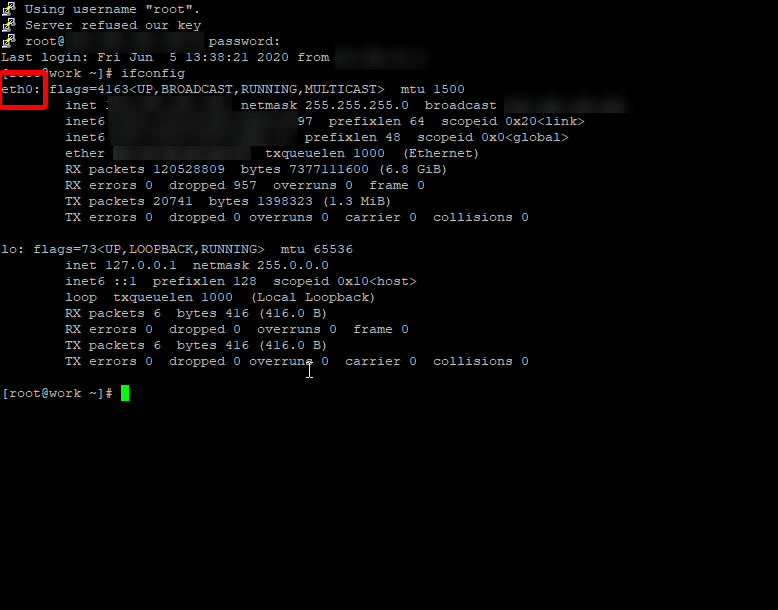
Ottieni Vnstat in esecuzione
Passo 1: Creare il database e assegna le autorizzazioni
# vnstat -u -i eth0
Ripeti per eventuali interfacce aggiuntive
** Passaggio 2: ** Modificare il permesso delle directory del database
# chown -R vnstat:vnstat /var/lib/vnstat
Passaggio 3: Riavvia il servizio Vnstat
# systemctl restart vnstat
Passaggio 4: Confermare che Vnstat è in esecuzione
# systemctl status vnstat
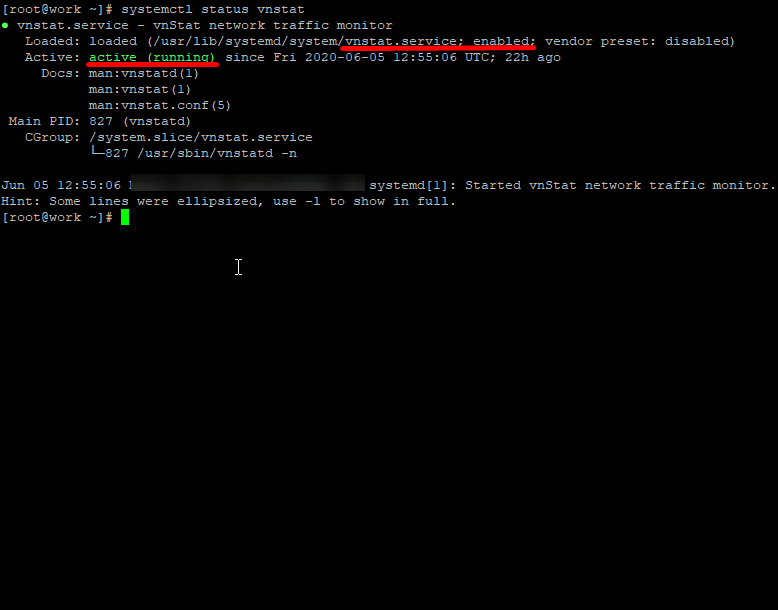
Assicurarsi che sia attivo e abilitato.Eventuali errori appariranno sotto le linee di cgroup.
Dovrai lasciare che Vnstat raccogliesse i dati prima di poterlo vedere, quindi lascia che funzioni in modo da poter avere alcuni dati da analizzare.
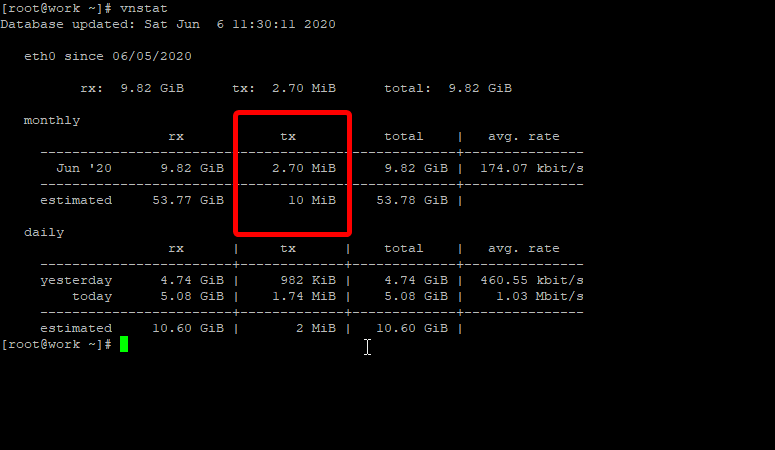
La vista sommario consente un layout facile da leggere.
# vnstat -s
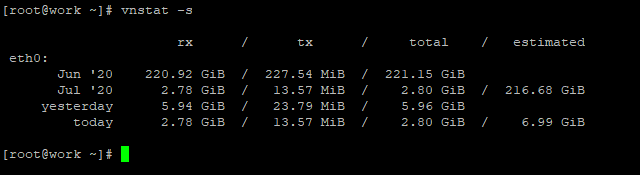
La funzione finale per consentire la pubblicazione di una pagina di stato Web o preparazione del riepilogo da inviare all'e-mail è di visualizzarla in una rappresentazione visiva facile da leggere.Abbiamo installato un server Web Apache e abbiamo creato questo cronjob per eseguire ogni 6 ore per facilitare questo.Questo è completato con il semplice strumento Vnstati.
# crontab -e
Il nostro editor di crontab è Vim o VI - Utilizzare la chiave "I" o inserire il tipo per digitare.Quindi, quando è stato modificato, premere ESC seguito da "ZZ" per uscire e salvare;o ": Q!"per uscire senza salvare.

Nel caso desideri la copia / pasta per il crontab
0 0,6,12,18 * * * vnstati -s -i eth0 -o /var/www/html/vps_bandwith_stats.png
Quindi creiamo un nuovo file index.html nel tuo root del documento del server Apache predefinito come questo.
# vi /var/www/html/index.html
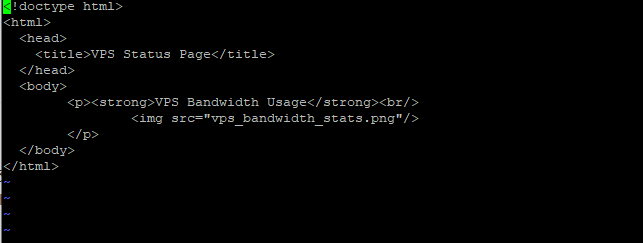
Nel caso in cui desideri copiare/incollare il codice
<!doctype html>
<html>
<head>
<title>VPS Status Page</title>
</head>
<body>
<p><strong>VPS Bandwidth Usage</strong><br/>
<img src="vps_bandwidth_stats.png"/>
</p>
</body>
</html>
Infine, navigare sul server web per visualizzare lo stato corrente su http: // yourvpspaddress.
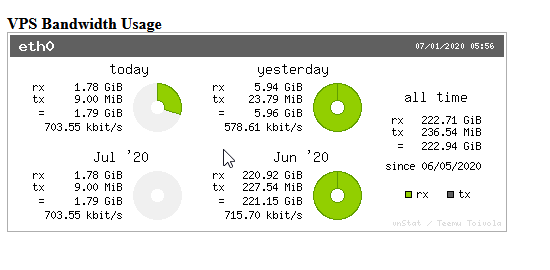
Ora puoi facilmente monitorare i tuoi VPS senza dover accedere al tuo portale di controllo cloud per vedere i dettagli dell'istanza.
Scritto da Hostwinds Team / giugno 5, 2021
